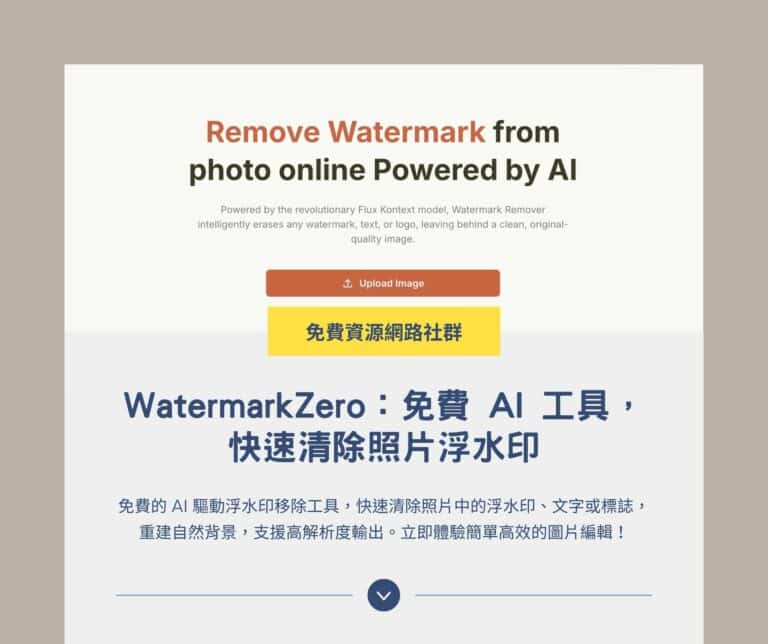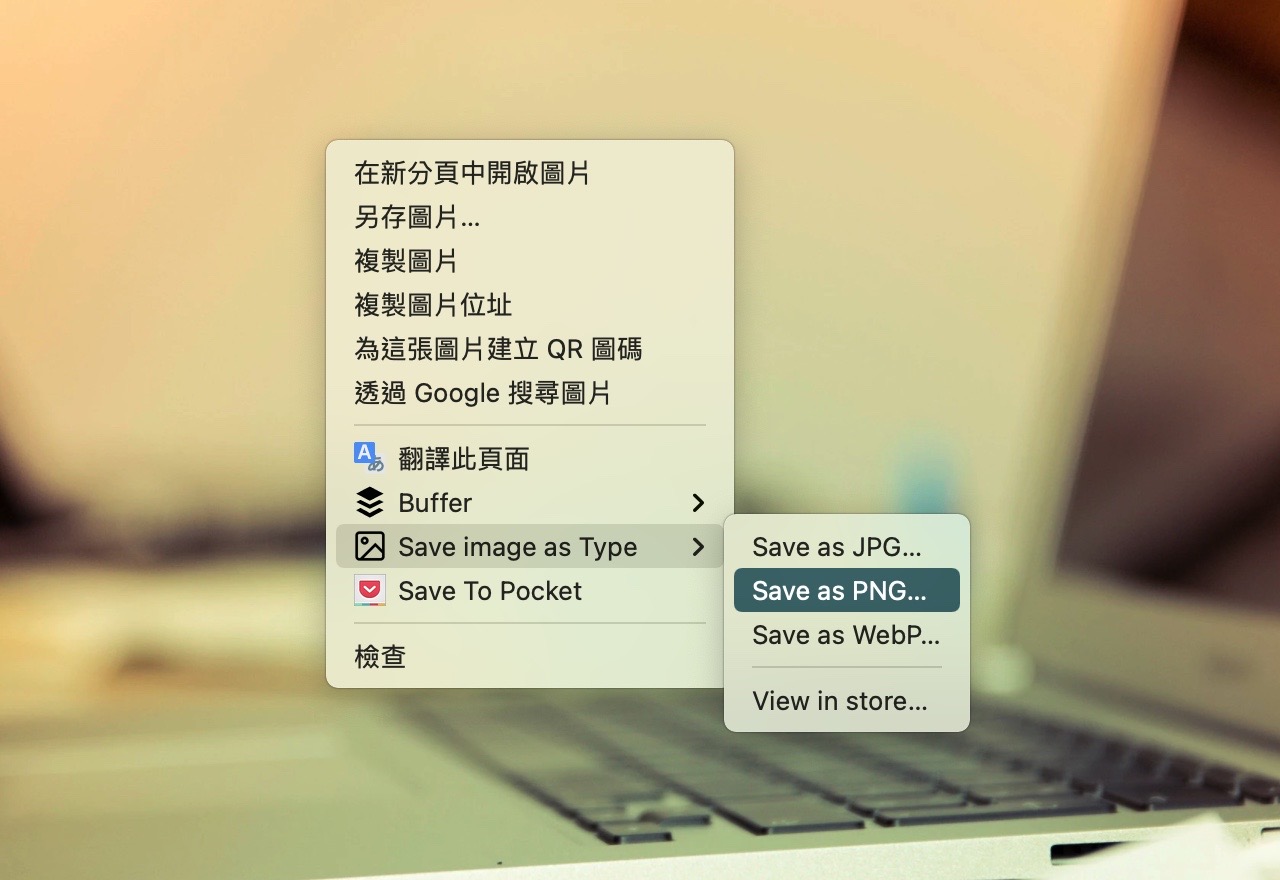
現在遇到 WebP 圖片格式的機會很高,這是因為相較於大家熟悉的 JPG、PNG 格式來說 WebP 有更好的效能和壓縮率,在一樣畫質下檔案還比 WebP 更小,而且已經被大多數瀏覽器支援,可以說它是針對網頁提供的圖片格式,但也存在一個相當大的相容性問題那就是大多數相片檢視器都無法打開,如果遇到此格式,可以使用之前介紹的「AnyWebP 線上將 WebP 轉檔 JPG、PNG 支援批次轉換」將圖片轉為大家比較熟悉的格式,要使用上也會更為方便。
本文要介紹的「Save image as Type」是一個相當實用的 Chrome 擴充功能,主要用途是將圖片儲存為 JPG、PNG 或 WebP 三種格式,你可能會問:瀏覽器右鍵選單不是就有「另存圖片」功能嗎?這個外掛更強大的是直接將看到的圖片轉檔、保存為特定格式。
如果你遇到網頁的 WebP 圖片,右鍵就能儲存為 JPG 或 PNG 格式,在不同格式間快速轉換。
雖然瀏覽器可以直接儲存圖片,但是只能選擇維持原有的圖片格式,一般來說無法加入副檔名後把圖片轉為其他格式(會遇到相片檢視器無法開啟的問題),透過 Save image as Type 就能做到,可能算得上是當今瀏覽器必備的外掛功能之一。
順帶一提,Save image as Type 是由其他開發者製作的「Save Image As Type 1.0.5」修改而來,因為原有的外掛程式已經無法使用,新的開發者以此做為基礎並做了一些改進。
Save image as Type
Chrome 線上應用程式商店(GitHub)
使用教學
STEP 1
在沒有安裝外掛程式的情況下,在右鍵選單「另存圖片」時只能選擇圖片原有格式,例如 WebP 影像就只會出現 WebP 格式,如果要轉為其他格式需要先下載後再透過線上服務或軟體進行轉換。
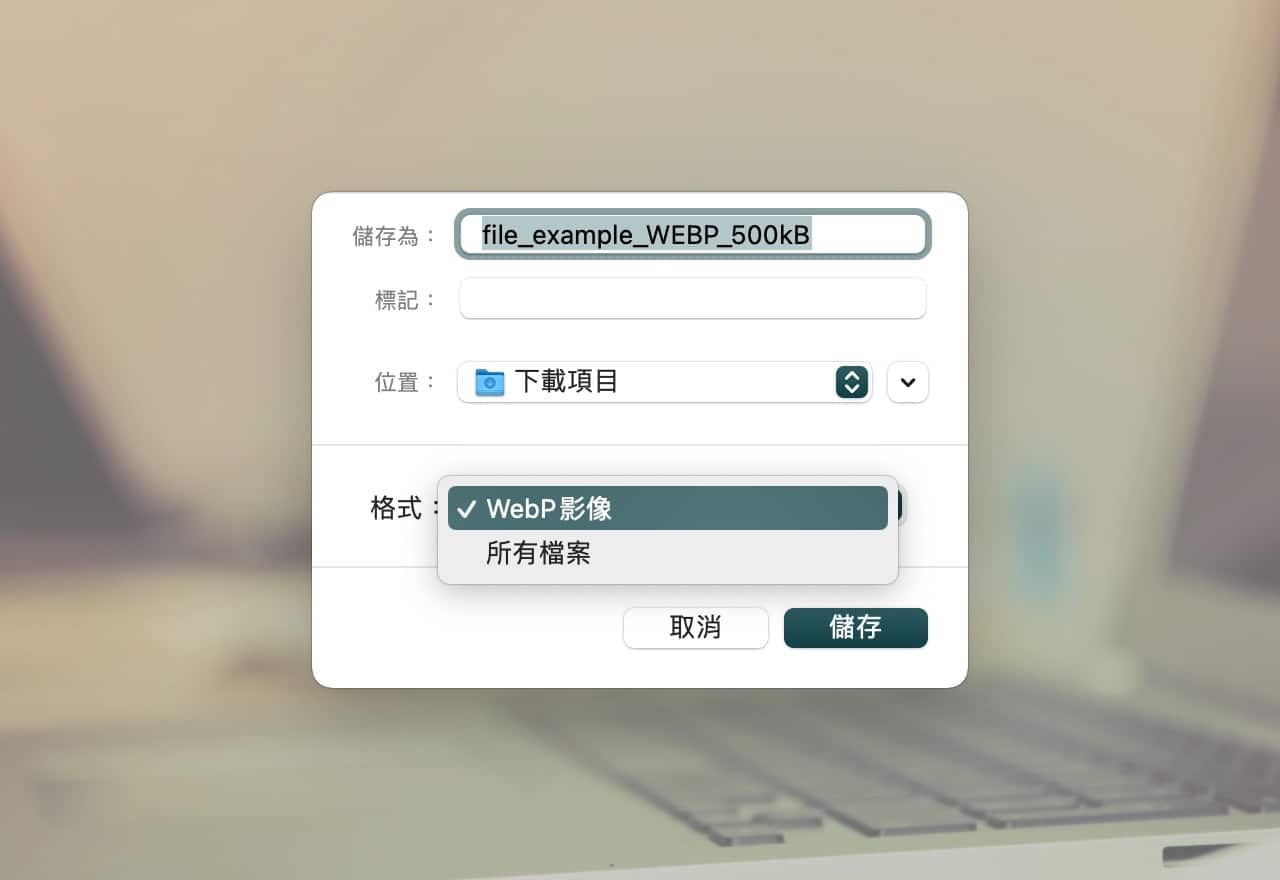
STEP 2
開啟 Save image as Type 擴充功能頁面,點選右上角「加到 Chrome」下載安裝。
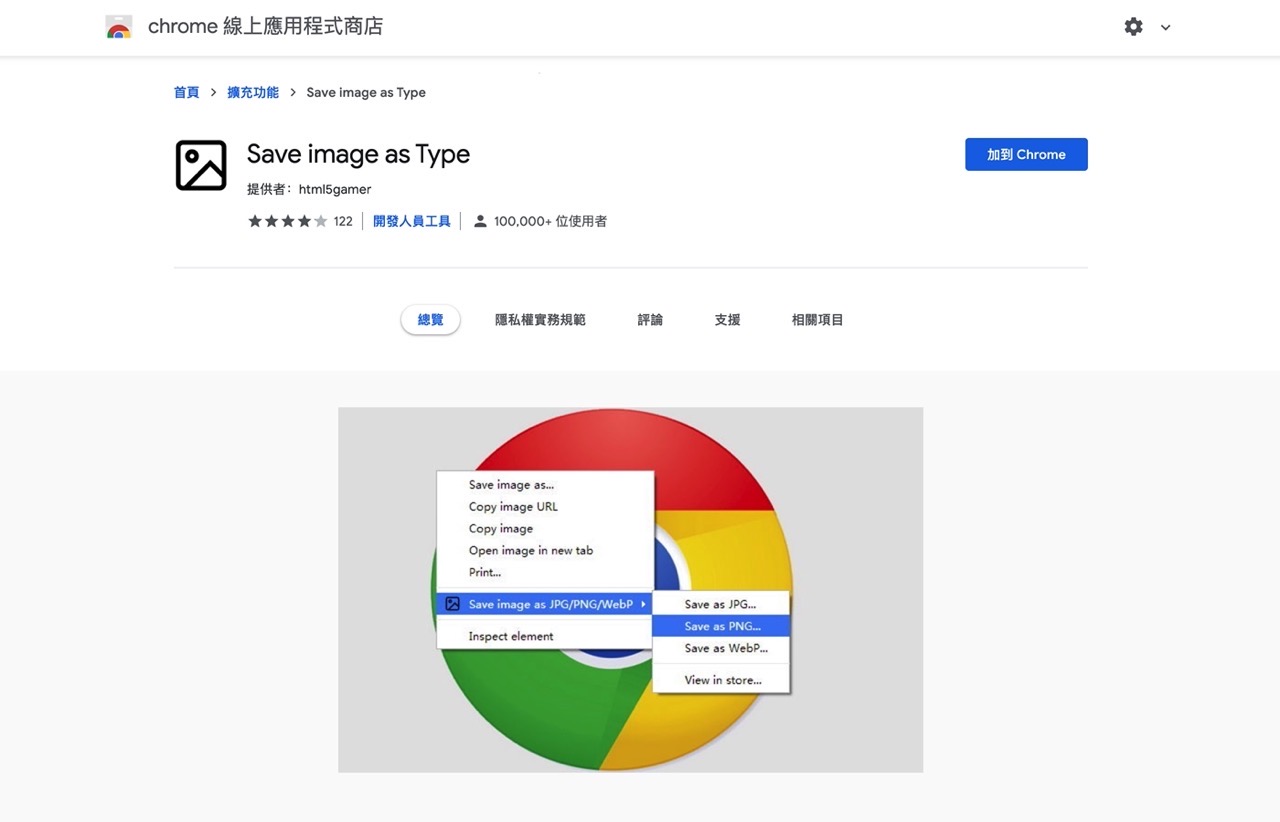
這項擴充功能安裝後瀏覽器右鍵選單會多一個「Save image as Type」選項。
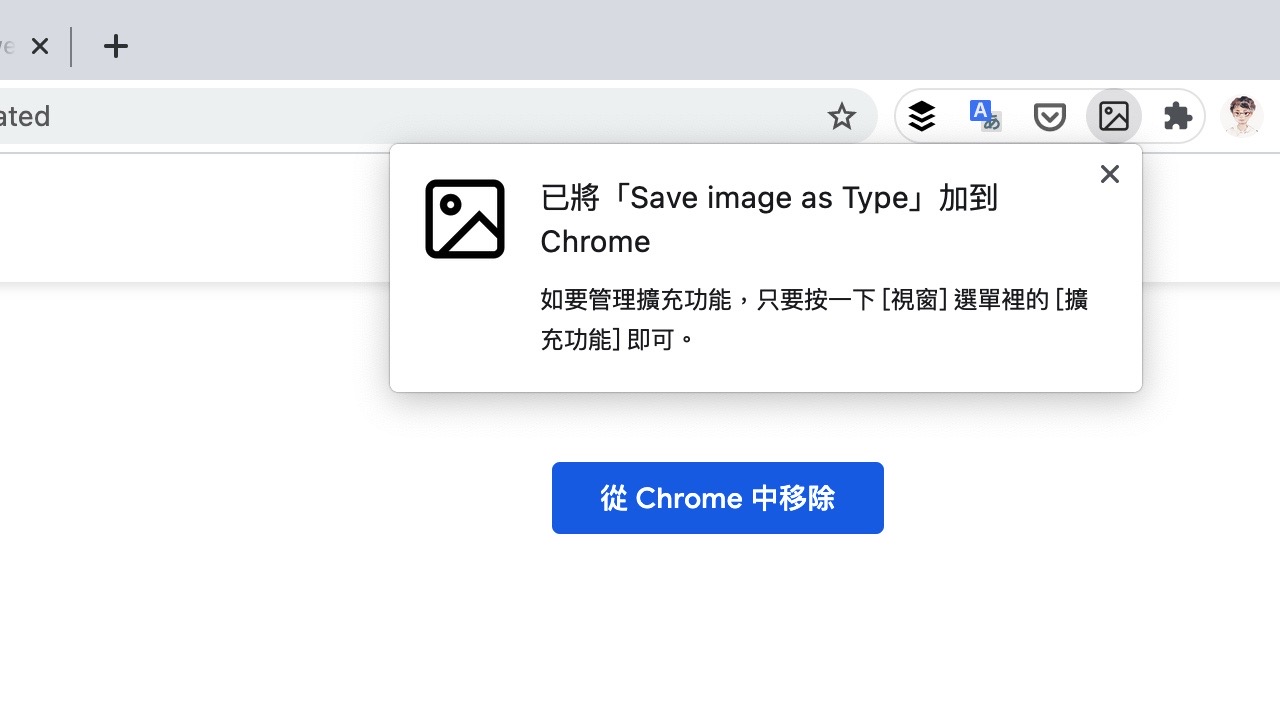
STEP 3
只要在圖片點選右鍵,找到「Save image as Type」就能選擇把圖片儲存為 JPG、PNG 或 WebP 三種格式,而且也能在不同格式之間直接轉換。
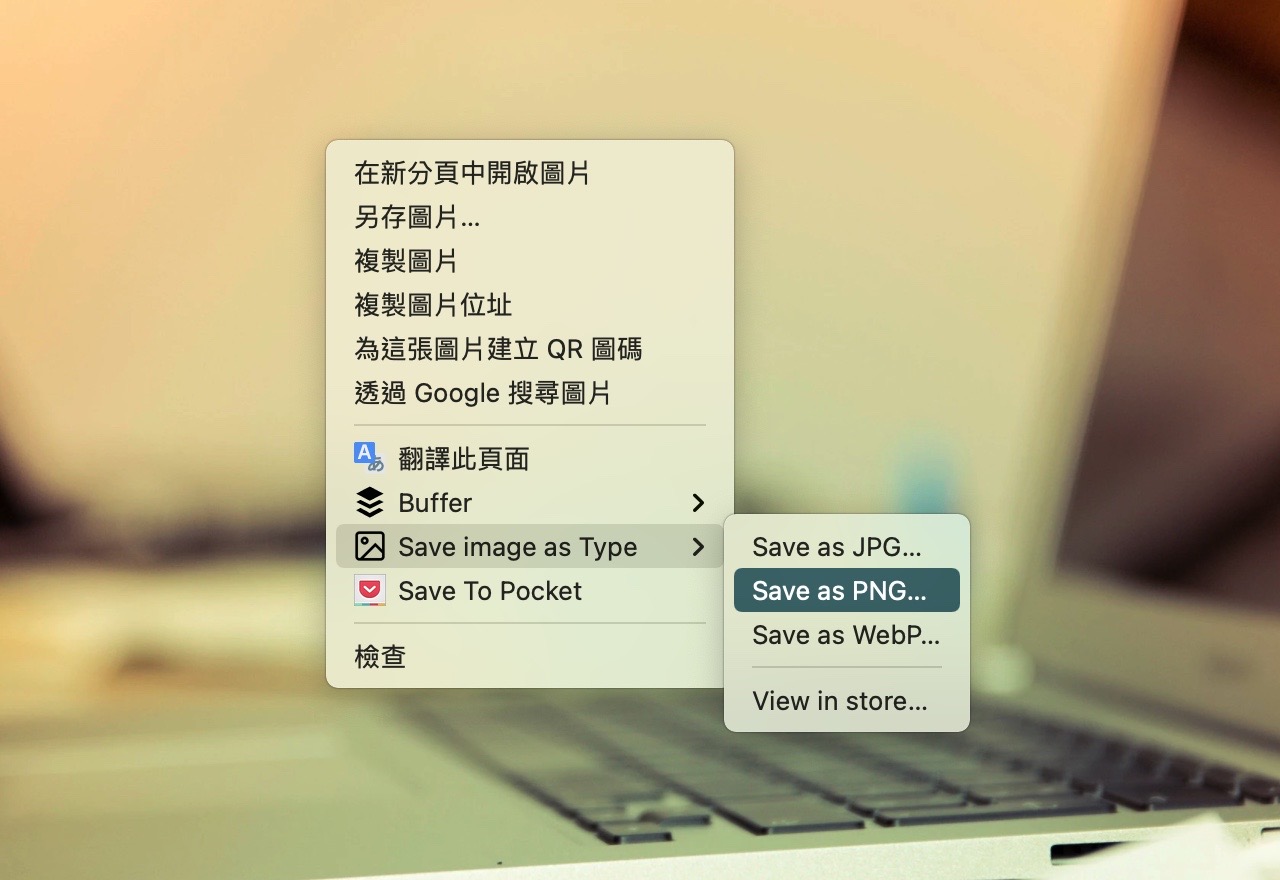
當使用者在 WebP 圖片點選右鍵,選擇 Save image as Type 並保存為 PNG 後儲存圖片時格式部分就會自動變成 PNG 影像,解決了 WebP 在儲存後可能難以被相片檢視器打開的問題,也省了一個需要手動轉檔的步驟,可以說非常方便好用。
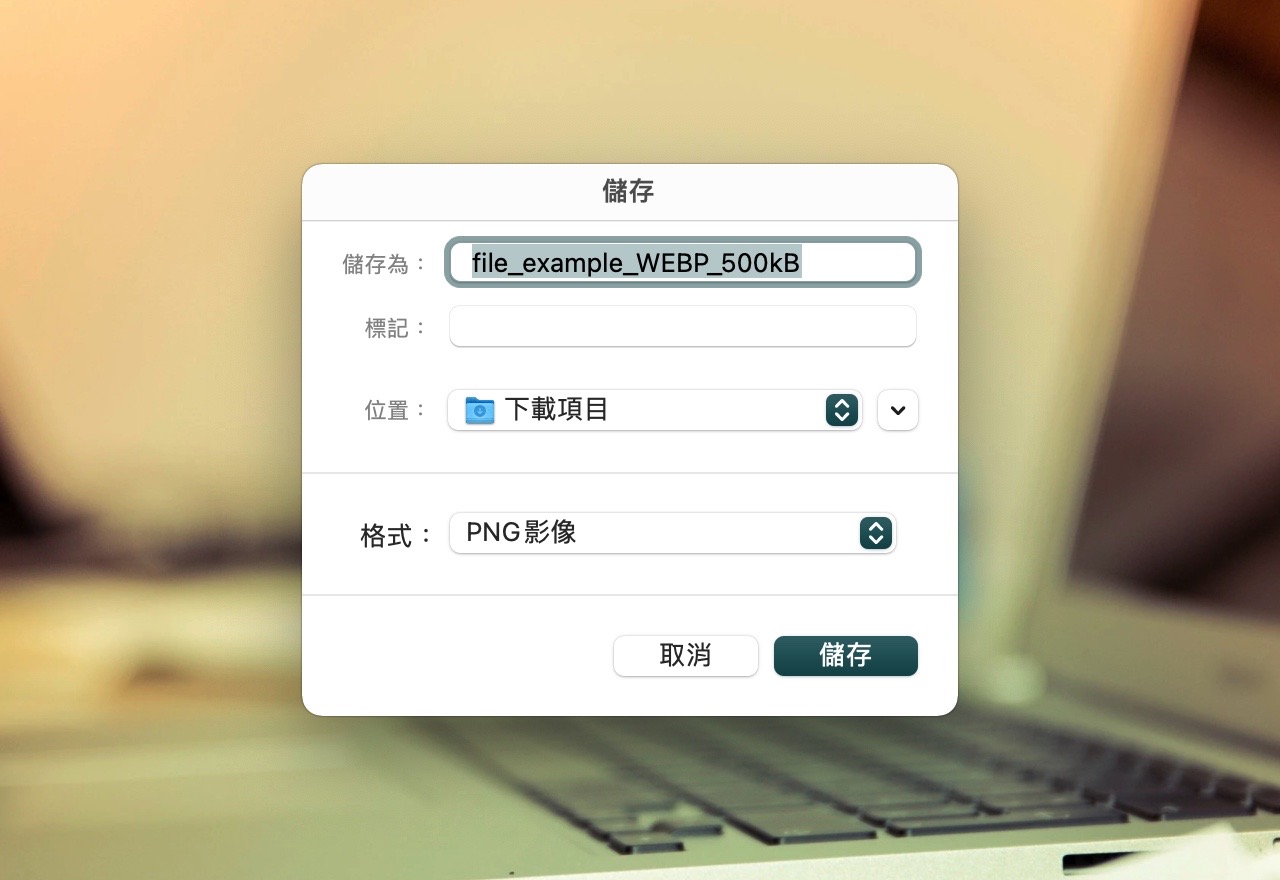
值得一試的三個理由:
- 免費 Chrome 擴充功能可將圖片快速儲存為 JPG、PNG 和 WebP 格式
- 遇到網頁的 WebP 圖片也能下載保存為 PNG 或 JPG
- 開放原始碼擴充功能,以其他開發者的程式為基礎進行改進